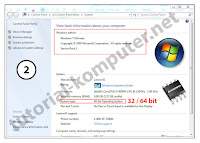Cara Cek Versi Windows Di Laptop/PC yang Digunakan – Apakah teman – teman tau versi windows yang teman – teman gunakan? Apakah windows XP, windows 7, Windows 8 atau windows 10? Apakah teman – teman tau windows nya 32 bit atau 64 bit? Tentu untuk teman – teman yang mengunakan laptop/pc hanya sebatas pengguna tanpa mengetahui lebih jauh tentang versi windows yang digunakan, pasti penasaran versi windows yang digunakan & apakah window nya 32 bit atau 64 bit. Pada artikel ini akan di perlihatkan cara cek versi windows yang digunakan pada windows XP, 7, 8 & 10, berikut adalah langkah – langkahnya.
Baca Juga
- Cara Mengubah, Menghapus, Menambahkan Nama Banyak File Sekaligus di Windows
- Cara Install Net Framework 3.5 Offline di Windows 8/8.1/10 dengan CMD
- Cara Membuka File ISO (Mounting) Dengan Daemon Tools di Windows 7
- Cara Setting dan Menggunakan Remote Desktop Connection di Windows 7 dan Windows 8
Windows 10
Untuk teman – teman yang menggunakan windows 10, berikut adalah langkah – langkahnya :
Di desktop windows 10, klik icon pencarian kiri bawah lalu pada kotak pencarian ketikan system dan pada hasil pencarian klik System pada bagian setting seperti gambar dibawah.
Berikutnya akan muncul tampilan System windows 10 dan teman – teman dapat melihat disitu versi windows 10 yang digunakan dan Windows berapa bit kah yang teman – teman gunakan.
Windows 8
Untuk teman – teman yang menggunakan windows 8, berikut adalah langkah – langkahnya :
Di desktop windows 8, arahkan kursor ke pojok kanan lalu klik Search.
Lalu pada kotak pencarian yang muncul, ketik system pada hasil pencarian yang muncul klik system seperti gambar dibawah.
Berikutnya akan muncul tampilan systen windows 8 dan disitu teman – teman dapat melihat versi windows 8 yang teman – teman gunakan dan windows berapa bit kah yang teman – tema gunakan.
Windows 7 & Vista
Jika teman – teman menggunakan windows 7 atau vista, berikut adalah langkah – langkahnya :
Klik start menu lalu di kotak pencarian ketik system lalu klik System pada bagian control panel.
Pada tampilan system yang muncul, dibagian atas teman – teman dapat melihat versi windows yang digunakan. Apakah ultimate, professional atau versi lainnya.
Atau bisa dengan cara alternatif, pada start menu lalu di kotak pencarian ketik winver lalu enter di keyboard
Berikutnya akan muncul tampilan about windows dan disitu akan terlihat versi windows yang teman – teman gunakan.
Windows XP
Untuk teman – teman yang menggunakan windows, pertama – tama klik start menu lalu klik kanan pada Computer lalu pilih Properties
Berikutnya akan muncul tampilan system windows XP dan disitu akan terlihat versi windows yang digunakan.
Untuk melihat windows xp tersebut menggunakan windows xp 64 bit atau 32 bit dapat dilihat dari detail penulisannya,
Jika Windows XP Professional Edition Version, maka Windows XP tersebut 32 bit.
Jika Windows XP Professional x64 Edition Version, maka Windows XP tersebut 64 bit.